Si vous désirez optimiser le bon fonctionnement de votre OnePlus N100, il va être par moment indispensable de mettre à jour votre version Android. Des applis utilisent les dernières versions d’OS, donc il va être nécessaire de mettre à jour votre téléphone. Néanmoins quand faut-il faire cette mise à jour? Et comment est-il possible de faire la mise à jour d’Android sur OnePlus N100? Nous détaillerons également comment faire une mise à jour d’android de façon manuelle ou sans Wifi.
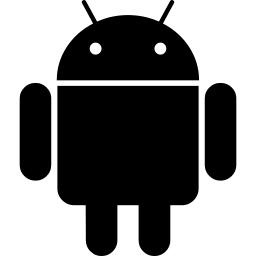
Pourquoi mettre à jour Android sur OnePlus N100?
Disposer de la dernière version de l’OS pourra paraître inutile. Néanmoins cela sera utile de mettre à jour votre OnePlus N100 pour qu’il possède la dernière version Android. Au sein des mises à jour, il va être implanté des correctifs. Les correctifs seront des corrections apportées au système d’exploitation pour diminuer des bugs ou erreurs constatés sur les anciennes versions. La mise à jour va apporter des nouvelles fonctionnalités. Chaque téléphone mobile Android présente à peu près la même version Android. Après cela chaque fabricant va apporter sa sur-couche, avec son look, ses menus, ses fonctionnalités particulières à votre OnePlus N100.
Plusieurs applis utilisent la dernière version Android pour bien marcher. Dans l’éventualité où plusieurs applis ne fonctionnent pas bien, c’est peut être lié à l’absence de mise à jour d’Android sur votre OnePlus N100.
Comment mettre à jour Android sur OnePlus N100?
Pour réaliser la mise à jour de la dernière version Android, il est nécessaire de avoir assez de batterie et être connecté en Wifi (utilisation de datas importantes environ 500 Mo). Vous ne perdrez aucune information durant la mise à jour (photos, contacts, textos,… ).
Quand faut-il faire la mise à jour de mon OnePlus N100?
La mise à jour vous est proposé automatiquement par votre OnePlus N100. Il sera notifié qu’une mise à jour sera dispo dans les notifications. Il vous suffit d’appuyer dessus et de suivre les instructions. Si aucune notification ne vous est proposé, allez voir la démarche du chapitre suivant.
Quelles sont les étapes pour effectuer la mise à jour d’android sur téléphone OnePlus N100 ?
Les étapes pour pouvoir mettre à jour votre OnePlus N100 vont être très simples:
- Rendez-vous dans les réglages de votre OnePlus N100
- Et allez dans A propos du téléphone / A propos de l’appareil / Mise à jour du logiciel
- Et appuyer sur Téléchargement et installation , si vous avez activé le téléchargement auto par Wi-fi, en règle générale la mise à jour sera déjà téléchargé si ce n’est pas le cas il vous sera proposé de rechercher les dernières mises à jour.
- Puis optez pour:
- Installer maintenant
- ou Programmer l’installation : ça donne l’occasion de planifier l’installation de la mise à jour, quand vous n’utilisez pas votre téléphone, par exemple pendant la nuit
- Votre OnePlus N100 s’éteindra pour pouvoir installer la mise à jour, et ensuite redémarrera.
- Ca y est la mise à jour d’Android est faite.
Par quel moyen faire la mise à jour manuellement votre OnePlus N100?
Plusieurs smartphones ne permettent pas la mise à jour directement sur votre téléphone. Il faudra aller sur le site dufabricant de votre OnePlus N100. En règle générale les fabricants ont les dernières ROM et sont téléchargeables.
Quelle est la technique pour mettre à jour Android sans wifi sur OnePlus N100?
Si vous désirez mettre à jour votre version Android sans Wifi, les étapes seront les mêmes que dans le chapitre précédent. Votre mobile utilisera à ce moment-là votre connexion. Ça pourra utiliser beaucoup de data (environ 500 Mo). Si vous possédez un abonnement limité, préférez les mises à jour sur votre OnePlus N100 quand vous allez être connectés à un réseau Wifi.
Quelquefois il va être quand même compliqué de télécharger la mise à jour sans Wifi. L’autre solution sera de télécharger la mise à jour sur votre ordinateur portable en utilisant la connexion internet de votre OnePlus N100 (partage de réseau ou Point d’accès mobile ). Si vous ne savez pas comment activer le partage de connexion en USB sur OnePlus N100, lisez notre article. Et ensuite il faut brancher votre OnePlus N100 à votre ordinateur en USB. Il faudra passer par le logiciel de la marque de votre OnePlus N100 pour transférer cette mise à jour.
Dans l’éventualité où vous êtes à la recherche d’autres tutoriels sur votre OnePlus N100, vous pouvez consulter les autres articles de la catégorie : OnePlus N100.





